Très bien, on passe à la suite:
 Malwarebytes Anti-Malware :
Malwarebytes Anti-Malware :- Télécharge Malwarebytes Anti-Malware sur ton bureau.
- Le fichier mbam-setup apparaît sur ton bureau : lance-le pour installer le logiciel.
 Sous Windows Vista/Seven/8, clique droit sur mbam-setup puis Exécuter en tant qu'administrateur
Sous Windows Vista/Seven/8, clique droit sur mbam-setup puis Exécuter en tant qu'administrateur 
- Lors de l'installation, pense à décocher la case Activer l'essai gratuit de Malwarebytes Anti-Malware PRO.
- Veille également à ce que la case Mettre à jour Malwarebytes Anti-Malware soit cochée.
- Les mises à jour se lancent et le logiciel démarre.
- Si tu possèdes déjà ce logiciel, mets-le à jour via l'onglet Mise à jour puis Rechercher des mises à jour.
- Dans l'onglet Paramètres, configure-le comme ci-dessous:

- Puis dans l'onglet Recherche, coche la case Exécuter un examen complet puis clique sur Rechercher.
- Sélectionne tous les lecteurs (tu peux également brancher tes médias amovibles) et clique sur Rechercher.


- L'analyse peut prendre un certain temps. Laisse travailler l'outil sans l’interrompre.
- Lorsque l'analyse est terminée, clique sur OK puis sur Afficher les résultats.
- Si des infections sont trouvées, assure-toi que tout est coché et clique sur Supprimer la sélection puis sur OK.
- Un rapport va s'ouvrir automatiquement.
- S'il l'outil te demande de redémarrer le PC, accepte de suite.
- Joins le rapport dans ta prochaine réponse en suivant ce tutoriel.
- Pour joindre le rapport, après avoir cliqué sur le bouton Choisissez un fichier, colle la ligne suivante dans le cadre Nom du fichier :
- Code: Tout sélectionner
C:\Users\Serge\AppData\Roaming\Malwarebytes\Malwarebytes' Anti-Malware\Logs
- Puis clique sur le bouton Ouvrir : tu pourras alors sélectionner le rapport mbam-log-date(heure).txt et le joindre, comme expliqué dans le tutoriel.
--------------------------------------------------------------------------
Est donc attendu le rapport de MBAM.











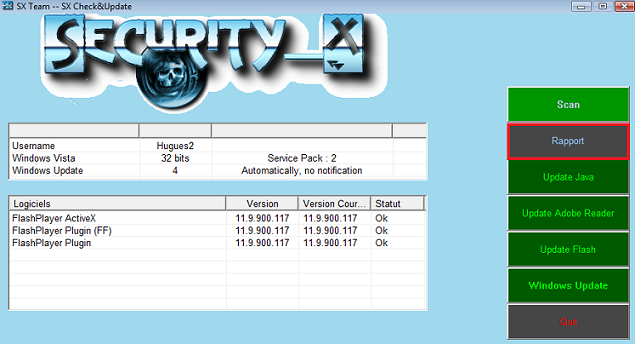
 Tout d'abord, comment se comporte le PC ?
Tout d'abord, comment se comporte le PC ? Adobe Flash Player, Adobe Reader ainsi que Java sont des logiciels qui présentent des failles de sécurité lorsqu'ils ne sont pas à jour, failles qui sont exploitées par des hackers pour véhiculer des infections graves.
Adobe Flash Player, Adobe Reader ainsi que Java sont des logiciels qui présentent des failles de sécurité lorsqu'ils ne sont pas à jour, failles qui sont exploitées par des hackers pour véhiculer des infections graves. 


